
Khi bạn nhận được bản cập nhật hệ thống trên máy tính, một số người dùng sẽ hiển thị lỗi 0x80070002, không cho phép hoàn thành thành công bản cập nhật. Chúng ta hãy tìm ra nó trong nguyên nhân và cách để loại bỏ PC với Windows 7.
Phương pháp 2: Chỉnh sửa sổ đăng ký
Nếu phương thức trước đó không giúp giải quyết vấn đề với lỗi 0x80070002, bạn có thể cố gắng đối phó với nó bằng cách chỉnh sửa sổ đăng ký.
- Nhập Win + R và nhập biểu thức trong cửa sổ mở:
regedit.
Nhấn OK.
- Cửa sổ Registry Editor mở ra. Bấm vào phần bên trái theo tên của Bush HKEY_LOCAL_MACHINE, sau đó chuyển đến phần "Phần mềm".
- Tiếp theo, nhấp vào tên thư mục của Microsoft.
- Sau đó, tuần tự đi đến các thư mục "Windows" và "Hiện tại".
- Tiếp theo, nhấp vào tên thư mục "WindowsUpdate" và tô sáng tên của thư mục OSUPGRADE.
- Bây giờ di chuyển sang bên phải của cửa sổ và nhấp vào đó với nút chuột phải trên không gian trống. Trong menu mở ra, di chuyển tham số "Tạo" và "DWORD ...".
- Chỉ định tên "allowograde" được tạo bởi tham số. Để thực hiện việc này, chỉ cần nhập tên này (không có dấu ngoặc kép) trong trường gán tên.
- Tiếp theo nhấp vào tên của tham số mới.
- Trong cửa sổ mở trong khối "Hệ thống tính toán", chọn tùy chọn "Hexadecimal" bằng kênh radio. Trong trường duy nhất, nhập giá trị "1" không có dấu ngoặc kép và nhấp vào "OK".
- Bây giờ đóng cửa sổ "trình soạn thảo" và khởi động lại máy tính. Sau khi khởi động lại hệ thống, lỗi 0x80070005 sẽ biến mất.
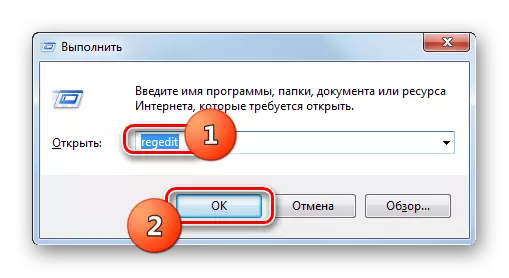
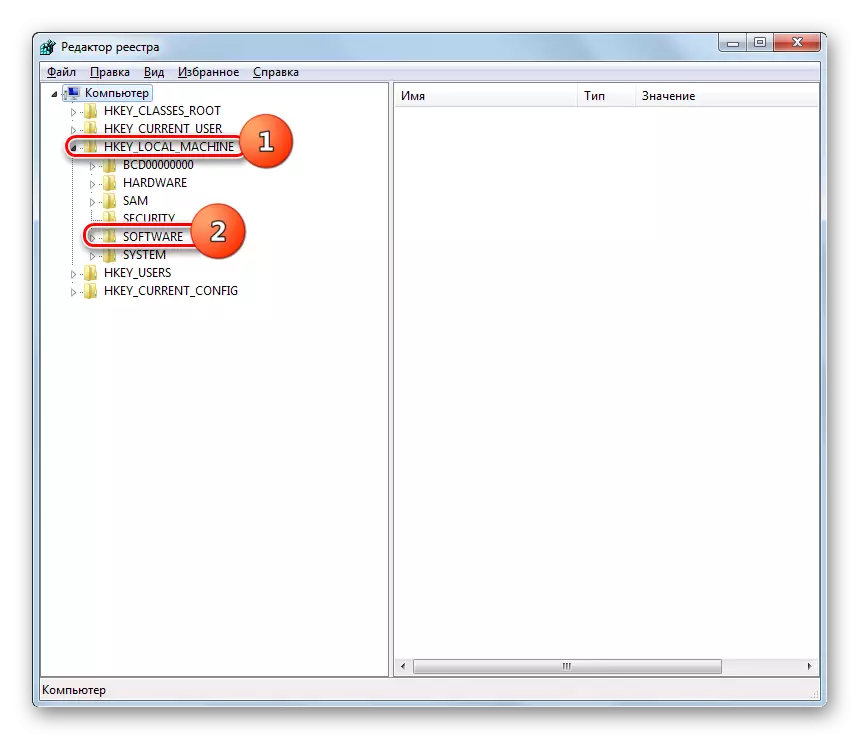
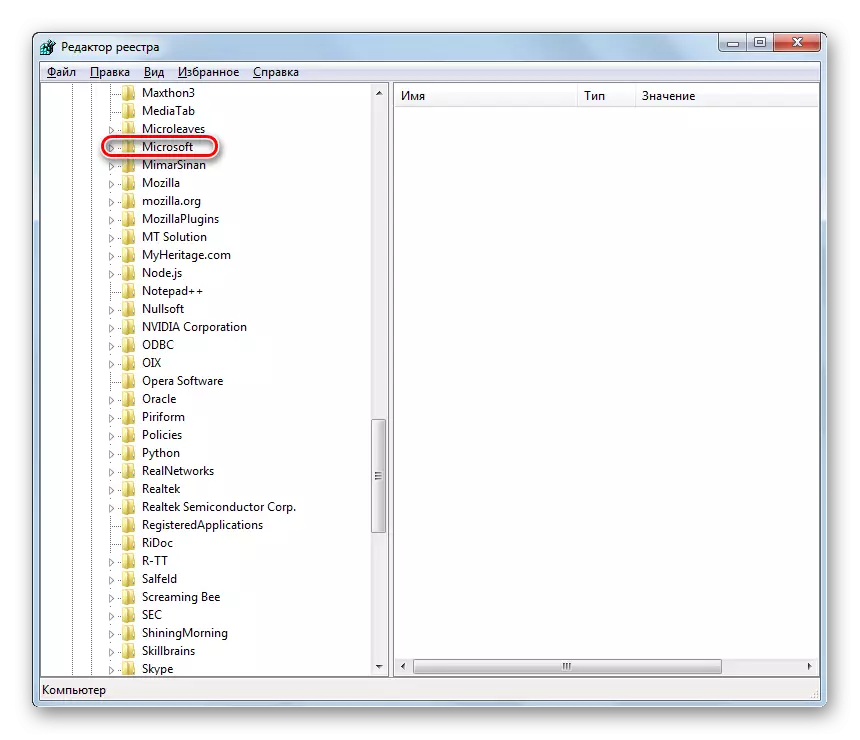
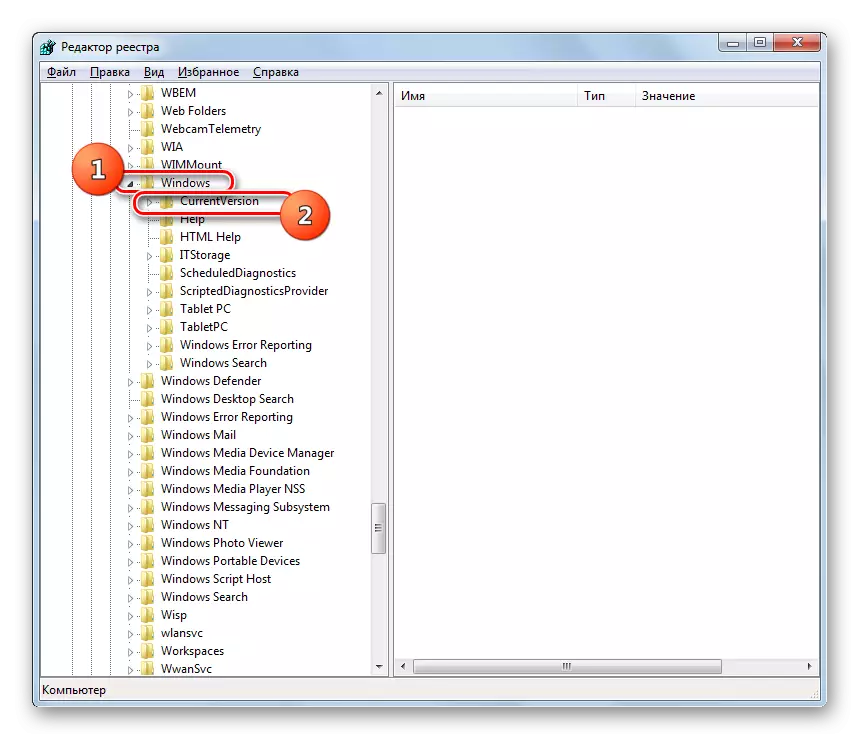
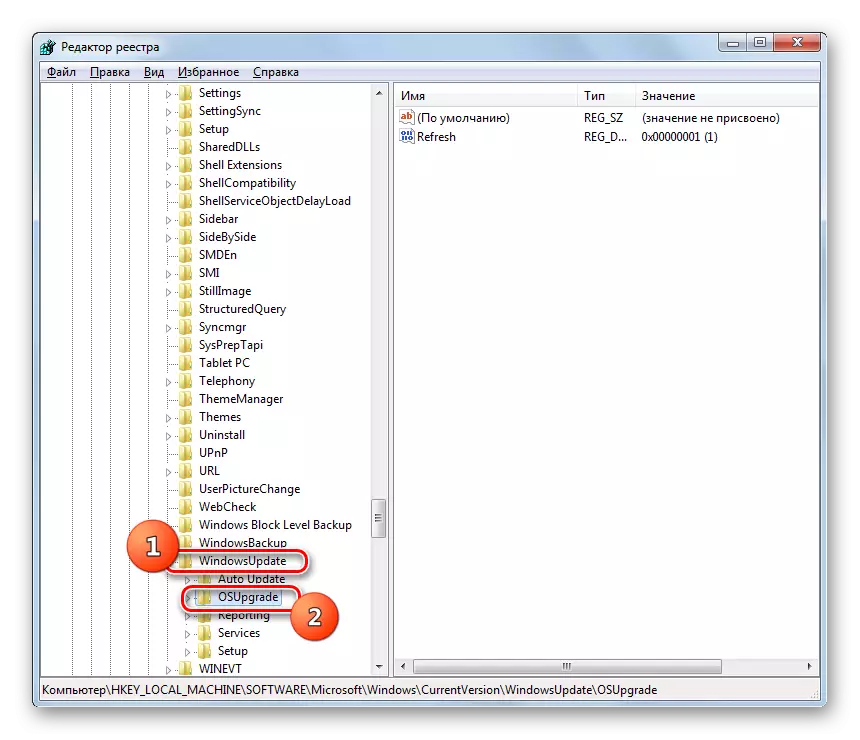
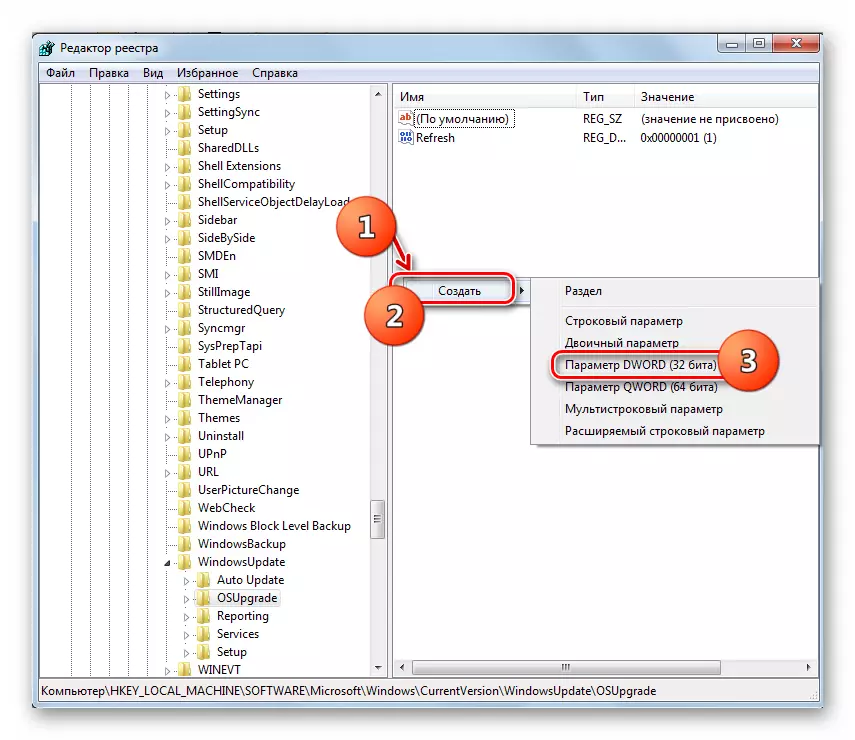
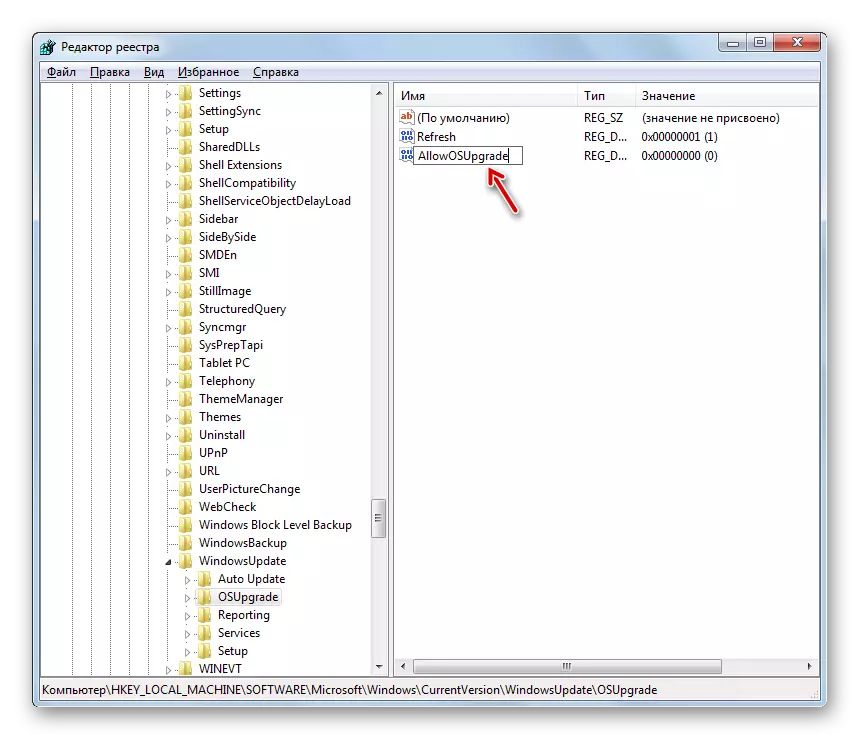
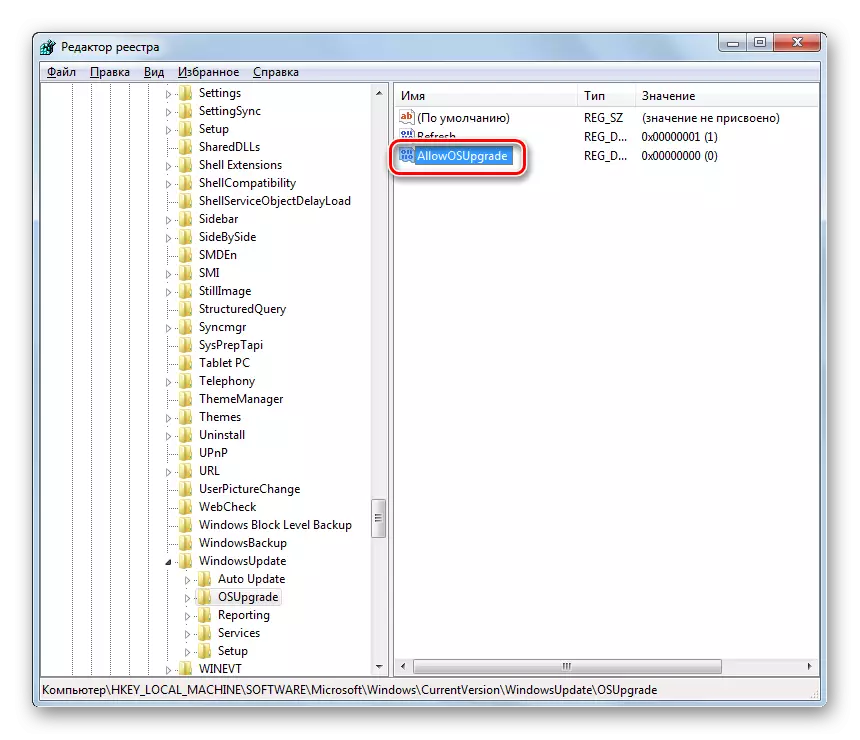

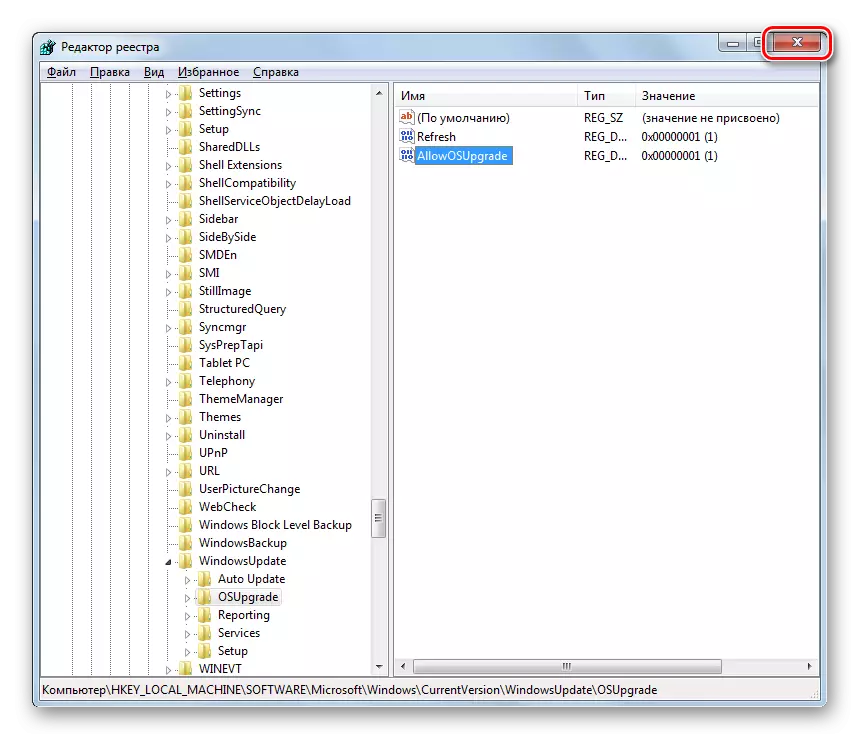
Có một số nguyên nhân gây ra lỗi 0x80070005 trên máy tính với Windows 7. Trong hầu hết các trường hợp, vấn đề này được giải quyết bằng cách đưa các dịch vụ cần thiết hoặc bằng cách chỉnh sửa sổ đăng ký hệ thống.
